你可以截取视频会议显示设备上的图像。截取的图片保存为.jpg格式,并以截取的时间和日期命名。本文介绍如何使用亿联视频会议系统的截图功能、如何查看截图、如何复制截图到USB存储设备与如何删除截图。
需要注意的是: 要想保存截图到U盘上,需要连接支持FAT32和NTFS格式的USB外部存储设备。
使用截图
会议终端在空闲界面时,你可以使用遥控器截图。会议终端在通话界面时,你可以使用遥控器或CP960视频会议电话在通话界面截图。
截图前,终端需要满足以下几点要求:
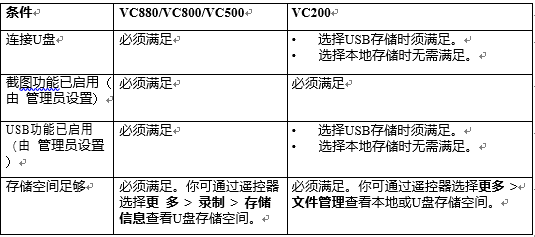
1. 使用遥控器截图:如果遥控上的 已被管理员自定义为截图键。按遥控器上的
已被管理员自定义为截图键。按遥控器上的 截图。
截图。
2. 使用CP960截图:在通话界面,按CP960会议电话上的更多>截图。
查看截图
你可以通过遥控器或电脑查看截图。执行以下过程:
1. 对于VC880/VC800/VC500会议终端,通过遥控器选择更多> 录制> 截图。 对于VC200视频会议终端,通过遥控器选择更多> 文件管理> 本机存储或U盘> 截图。
2. 选择要查看的截图,再按OK键或眼睛键。
3. 进行以下操作:
• 按遥控器上的左键或右导航键浏览上一张或下一张图片。
• 按遥控器上的放大键放大图片或按缩小键缩小图片。
• 选择返回或按遥控器上返回键的退出。
复制截图到USB存储设备
VC200视频会议终端支持将本地存储的截图复制到USB存储设备中。具体可执行以下操作:
1. 对于VC200小型视频会议终端,通过遥控器选择更多> 文件管理> 文件存储器> 截图。
2. 选择要复制的视频,再按右导航键选择 。
。
删除截图
如果U盘存储空间不足,你可以删除截图来释放空间。具体可执行以下操作:
1. 对于VC880/VC800/VC500大中型视频会议终端,通过遥控器选择更多> 录制> 截图。 对于VC200会议终端,通过遥控器选择更多> 文件管理> 本机存储或U盘> 截图。
2 选择要删除的截图,选择垃圾箱键,再按OK键。显示设备屏幕提示“删除此截图?”。
3. 选择确定,并按OK键删除截图。
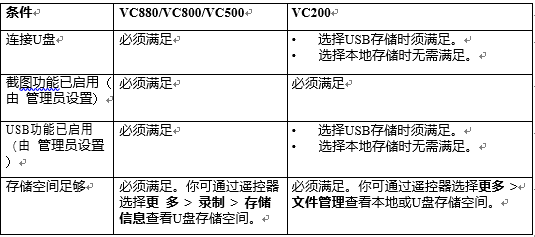
 已被管理员自定义为截图键。按遥控器上的
已被管理员自定义为截图键。按遥控器上的 截图。
截图。 。
。